Mainos
 Kaikki tietävät sen pitämisen varmuuskopiot tietosi on yksi digitaalimaailman kymmenestä käskystä. Valokuvaajan tarina joka menetti tuhansia valokuvia viimeisen viiden vuoden aikana pitäisi vakuuttaa kaikkein varmuuskopiointia ehkäisempi henkilö varmuuskopioiden tärkeydestä.
Kaikki tietävät sen pitämisen varmuuskopiot tietosi on yksi digitaalimaailman kymmenestä käskystä. Valokuvaajan tarina joka menetti tuhansia valokuvia viimeisen viiden vuoden aikana pitäisi vakuuttaa kaikkein varmuuskopiointia ehkäisempi henkilö varmuuskopioiden tärkeydestä.
Silti on ihmisiä, jotka eivät tee varmuuskopioita - etenkin online-tiedoistaan. Syynä voi olla se, että prosessi vaatii vähän enemmän kuin vain yksinkertaisen vaivan. Ihmiset haluavat kaiken automatisoivan, myös varmuuskopiot. Web-automatisointi on tarkalleen mitä saat Backupify.
Mikä on varmuuskopiointi?
Varmuuskopiointi on online-palvelu, jonka avulla voit varmuuskopioida online-tilitiedot automaattisesti. Se tarjoaa 2 Gt: n online-varmuuskopioinnin ilmaisessa henkilökohtaisessa suunnitelmassa, jonka avulla voit linkittää viisi sosiaalisen median tiliä. Ilmainen suunnitelma varmuuskopioi sosiaalitilisi viikoittain ja tukee sosiaalisia verkostoja, kuten Facebook, Twitter, Google Docs, Blogger ja WordPress.
2 Gt: n varmuuskopiointitila saattaa kuulostaa pieneltä, mutta sen pitäisi olla enemmän kuin tarpeeksi henkilökohtaiseen käyttöön. Jos haluat kokeilla palvelua, kirjaudu sisään ja valitse Oma / ILMAINEN -vaihtoehto.

Sisäänkirjautumisen jälkeen varmuuskopiointikäyttäjien tulisi nähdä pitkään vanha alusta, jossa on palvelun asetusten ja palveluiden beetaversio.

Ikkunan oikealla puolella on ilmoitus, jossa pyydetään pitkään käyttäjiä vaihtamaan uuteen alustaan.
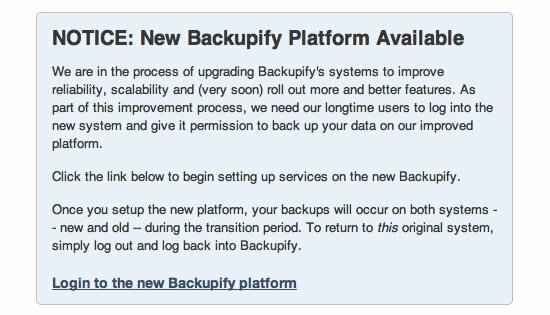
Uusi alusta näyttää erilaiselta vain yhdellä palveluryhmällä. Huomasin kuitenkin, että jotkut vanhan alustan palvelut, kuten WordPress, Basecamp ja Hotmail, eivät ole käytettävissä uudessa alustassa. Joten jos sinun on varmuuskopioida näiden palvelujen tiedot, voit palata takaisin vanhaan alustaan menemällä tähän osoitteeseen: “https://secure.backupify.com/settings“. Uusi alusta-osoite on: “https://app.backupify.com/settings“. Ero vanhan ja uuden välillä on se, että vanha käyttää “turvallinenKun taas uusi käyttää "sovellus”Heidän URL-osoitteessaan.

Muut havaitsemani havainnot uusien ja pitkäaikaisten käyttäjien välillä ovat varmuuskopioinnin rajat ja tuettujen tilien enimmäismäärä. Vaikka molemmat käyttävät ilmaista suunnitelmaa, kauan käyttäjät saavat 10 tiliä ja 5 Gt tallennustilaa.
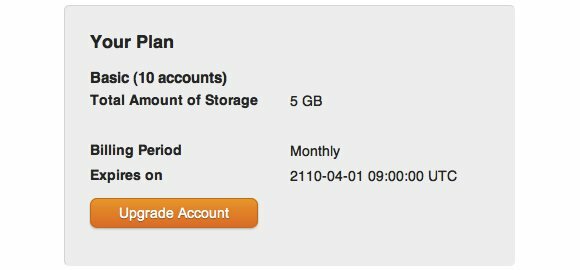
Vaikka uudet käyttäjät saavat vain 5 tiliä ja 2 Gt tallennustilaa.
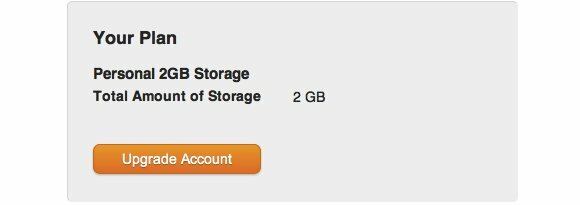
Varmuuskopiointiluettelon laatiminen
Lisää palvelu varmuuskopiointiluetteloon napsauttamalla “Lisätä”-Linkki sen vieressä.

Seuraava vaihe on valtuuttaa Backupify käyttämään palvelua. Tässä esimerkissä yritin lisätä Facebook-tilini varmuuskopiointia varten. Jos olet raskas Facebook-käyttäjä, joka lataa paljon valokuvia ja videoita, tilisi varmuuskopiointi voi olla hyvä idea.
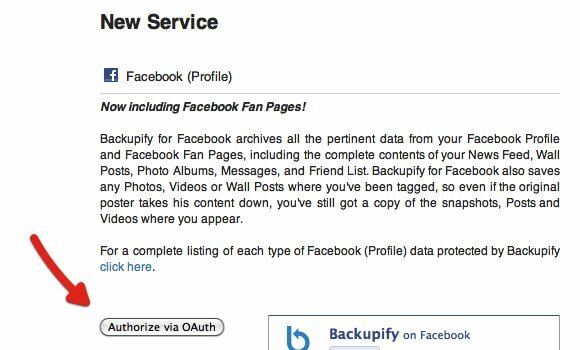
Sitten sinun pitäisi sallia Backupify käyttää Facebook-tiliäsi, jotta se voi suorittaa varmuuskopion.
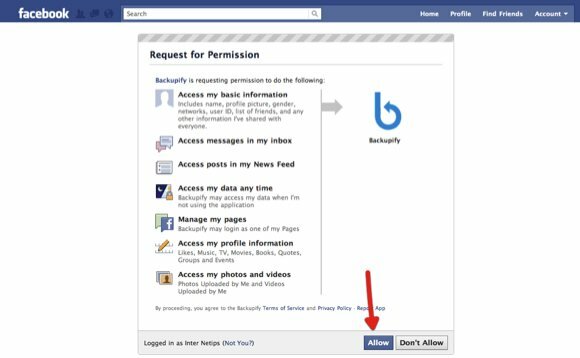
Kun palvelu on lisätty, voit määrittää sen haluamallasi tavalla.
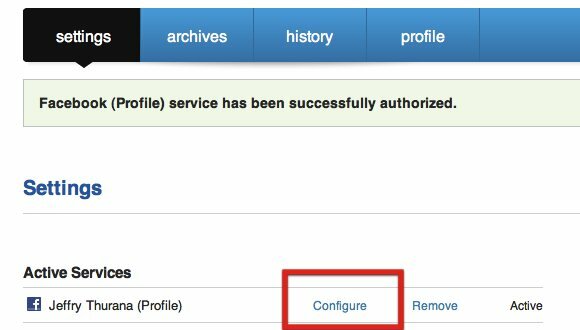
Facebookin tapauksessa voit määrittää, minkä tyyppiset tiedot haluat varmuuskopioida. Klikkaa "Päällä-Valintanappi valitsemiesi kohteiden vieressä. Älä unohda tallentaa kokoonpanoa.

Toista prosessi lisätäksesi muita palveluita. Yksi palvelu, jonka mielestäni henkilökohtaisesti pitäisi olla varaluettelossasi, on Google Docs.

Jos haluat, voit poistaa palvelun luettelosta napsauttamalla ”Poista”-Linkki palvelun nimen vieressä. Saat vahvistusikkunan ennen kuin palvelu todella poistetaan.

Varmuuskopioi WordPress-blogi
Jos olet pitkäaikainen käyttäjä ja haluat lisätä itse isännöidyn WordPress-blogin varmuuskopioluetteloon, sinun on palattava Backupify-palvelun vanhaan alustaan, etsi WordPress ”Palvelut beetaJa napsauta “hoitaa“. Saat linkin ladataksesi WordPress-laajennuksen.
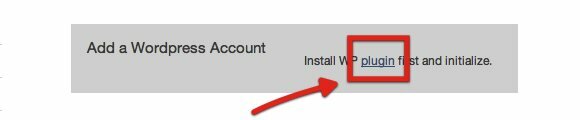
Lataa laajennus ja asenna se WordPress-blogin laajennusosasta. Siirry kohtaan “upload" alue "Asenna laajennus“, Valitse zip-tiedosto, lähetä ja asenna laajennus.

Varmuuskopiointiasetukset näkyvät sivupalkki-valikossa.
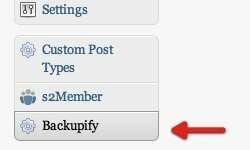
Sen sisällä on “Alusta laajennus-Painiketta. Sitä napsauttamalla pääset Backupify-verkkosivustoon ja blogisi lisätään luetteloon.
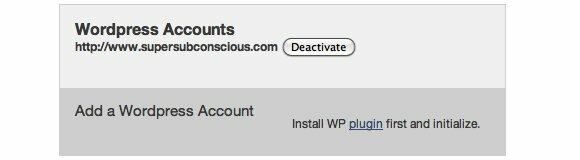
Varmuuskopio saadaan kohdasta “arkisto“.
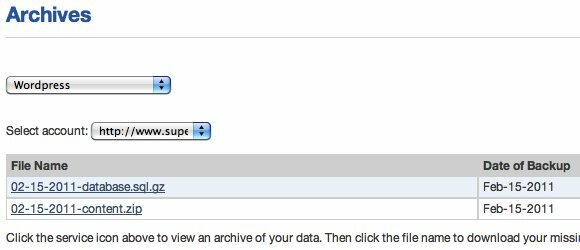
Palvelujen lisäämisessä vanhasta alustasta on ongelma, jos käytät uutta alustaa: molempia alustoja ei ole integroitu (vielä). Joten sinun on siirryttävä edestakaisin kahden alustan välillä päästäksesi varmuuskopioihin. En myöskään tiedä, vaikuttaako temppu uusiin käyttäjiin.
Pidän Backupify-ohjelmasta sen kykyä varmuuskopioida tietoja erilaisista sosiaalisista medioista. Koska kaikki tehdään automaattisesti, kaikki, mitä käyttäjien on tehtävä, on palveluiden asettaminen kerran ja unohtaa kaikki.
Oletko yrittänyt varmuuskopioida? Mitä mieltä olet siitä? Tiedätkö ja käytätkö muita vaihtoehtoja? Ole hyvä ja jaa alla olevien kommenttien avulla.
Indonesialainen kirjailija, itsensä julistama muusikko ja osa-aikainen arkkitehti; joka haluaa tehdä maailmasta paremman paikan yhdestä viestistä kerrallaan bloginsa SuperSubConscious kautta.